Ako zmeniť pozadie v PowerPointe 2019

Naučte sa, ako jednoducho zmeniť pozadie v PowerPointe 2019, aby vaše prezentácie pôsobili pútavo a profesionálne. Získajte tipy na plnú farbu, prechod, obrázky a vzory.
Vzorce v Exceli 2007 môžu odkazovať na externé zošity. Keď sa externé zošity presunú, odstránia alebo premenujú, prepojenia sa prerušia. Keď sa otvorí zošit, ktorý obsahuje externý odkaz, ale nedokáže nájsť ďalšie zošity, na ktoré sa odkazuje v jednom alebo viacerých vzorcoch, zobrazí sa varovné hlásenie. Excel zobrazí nasledujúcu správu, keď je prepojenie prerušené.
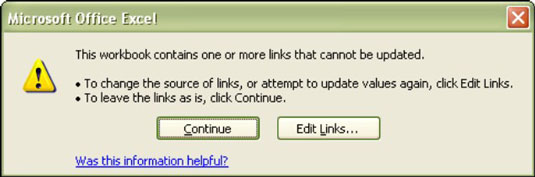
Rozhodovanie o tom, čo robiť, keď vzorce odkazujú na neznáme externé zošity.
Keď sa zobrazí toto chybové hlásenie, máte dve možnosti:
Kliknite na tlačidlo Pokračovať. Bunky, ktoré obsahujú vzorce odkazujúce na externé zošity, prezentujú výsledky vypočítané s poslednými známymi hodnotami nájdenými v externých zošitoch z predchádzajúcich relácií.
Kliknite na tlačidlo Upraviť odkazy. Táto akcia zobrazí dialógové okno Upraviť prepojenia. Toto dialógové okno ponúka množstvo možností na spracovanie nefunkčných odkazov.

Pomocou dialógového okna Upraviť prepojenia na opravu problémov s externými referenciami.
Dialógové okno Upraviť odkazy vám ponúka možnosti, ako zaobchádzať s nefunkčnými odkazmi. Tlačidlá na pravej strane dialógového okna fungujú takto:
Aktualizovať hodnoty: Keď sú externé zošity tam, kde by mali byť, táto akcia získa hodnoty z externých zošitov a bunky s týmito vzorcami sa prepočítajú. Ak existujú nefunkčné odkazy, zobrazí sa dialógové okno, v ktorom môžete prejsť na súbor, ktorý obsahuje hodnoty. Nemusí to byť nevyhnutne chýbajúci pracovný zošit – môže to byť iný pracovný zošit. Použitie Aktualizovať hodnoty týmto spôsobom však nevyrieši prepojenie. Pomáha vám získať hodnoty, ale nemení spôsob písania vzorcov. Namiesto toho použite možnosť Zmeniť zdroj, ktorá je uvedená ďalej.
Zmeniť zdroj: Táto možnosť zobrazí dialógové okno, ktoré vám umožní vybrať externý zošit, ktorý chcete použiť. Výberom zošita v tomto dialógovom okne sa v skutočnosti zmení vzorec, ktorý odkazuje na externý zošit. Takže toto je najlepší kurz na trvalé odstránenie nefunkčného odkazu.
Otvorený zdroj: V prípade nefunkčných odkazov táto akcia neurobí nič, pretože zdroj (externý zošit) nemožno nájsť. Chybové hlásenie to potvrdí. V prípade fungujúcich prepojení táto akcia otvorí zošit uvedený v odkaze.
Prerušiť prepojenie: Táto akcia skonvertuje vzorce, ktoré obsahujú externé prepojenia, na vypočítané hodnoty. Inými slovami, bunky, ktoré obsahujú vzorce s externými odkazmi, sú nahradené hodnotou; vzorce sú odstránené. Uistite sa, že toto je to, čo chcete robiť. Túto akciu nemôžete vrátiť späť a ak ste to urobili neúmyselne, môže ísť o vážnu chybu.
Skontrolovať stav: Poskytuje stav odkazov. Možné sú viaceré hodnoty (napríklad OK, Neznáme, Chyba: Zdroj sa nenašiel, Chyba: Pracovný hárok sa nenašiel atď.). V dialógovom okne Upraviť prepojenia je Stav stĺpcom v strede dialógového okna. Každý odkaz má svoj vlastný status.
Naučte sa, ako jednoducho zmeniť pozadie v PowerPointe 2019, aby vaše prezentácie pôsobili pútavo a profesionálne. Získajte tipy na plnú farbu, prechod, obrázky a vzory.
Excel poskytuje štyri užitočné štatistické funkcie na počítanie buniek v hárku alebo zozname: COUNT, COUNTA, COUNTBLANK a COUNTIF. Pre viac informácií o Excel funkciách, pokračujte.
Objavte efektívne klávesové skratky v Exceli 2013 pre zobrazenie, ktoré vám pomôžu zlepšiť produktivitu. Všetky skratky sú začiatkom s Alt+W.
Naučte sa, ako nastaviť okraje v programe Word 2013 s naším jednoduchým sprievodcom. Tento článok obsahuje užitočné tipy a predvoľby okrajov pre váš projekt.
Excel vám poskytuje niekoľko štatistických funkcií na výpočet priemerov, režimov a mediánov. Pozrite si podrobnosti a príklady ich použitia.
Excel 2016 ponúka niekoľko efektívnych spôsobov, ako opraviť chyby vo vzorcoch. Opravy môžete vykonávať po jednom, spustiť kontrolu chýb a sledovať odkazy na bunky.
V niektorých prípadoch Outlook ukladá e-mailové správy, úlohy a plánované činnosti staršie ako šesť mesiacov do priečinka Archív – špeciálneho priečinka pre zastarané položky. Učte sa, ako efektívne archivovať vaše položky v Outlooku.
Word vám umožňuje robiť rôzne zábavné veci s tabuľkami. Učte sa o vytváraní a formátovaní tabuliek vo Worde 2019. Tabuľky sú skvelé na organizáciu informácií.
V článku sa dozviete, ako umožniť používateľovi vybrať rozsah v Excel VBA pomocou dialógového okna. Získajte praktické tipy a príklady na zlepšenie práce s rozsahom Excel VBA.
Vzorec na výpočet percentuálnej odchýlky v Exceli s funkciou ABS pre správne výsledky aj so zápornými hodnotami.






